Como usar a IA Adobe Firefly para criar imagens | Guia Prático
Por André Lourenti Magalhães | Editado por Douglas Ciriaco | 06 de Abril de 2024 às 14h00
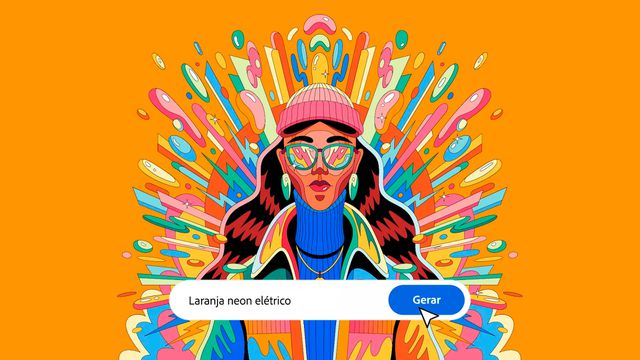
O Adobe Firefly é um conjunto de ferramentas de IA generativa para criar e editar imagens. É possível gerar imagens do zero a partir de comandos de texto e usar recursos para remover fundos, preencher espaços, criar vetores e recolorir fotos.
- 10 IAs para criar imagens a partir de textos gratuitas
- 10 IAs para criar um logo para o seu site ou empresa
Ao contrário de outras ferramentas da Adobe, o Firefly é gratuito — basta criar uma conta na plataforma para começar a usá-la. O serviço é integrado a outros produtos da empresa, mas também pode ser acessado via PC ou celular pelo navegador.
Como criar imagens no Adobe Firefly
Siga estes passos para criar imagens com prompts de texto:
- Acesse firefly.adobe.com no navegador;
- Pressione “Use o Firefly grátis”;
- Toque em “Fazer logon”;
- Entre com e-mail, conta do Google ou conta da Apple;
- Digite o que você quer que a IA gere no campo de texto;
- Selecione “Gerar”;
- Veja as quatro opções criadas pela IA;
- Clique no ícone de quadrado com seta para salvar.
Como editar imagens
Se você não ficou feliz com o resultado inicial, pode tentar refinar o prompt de texto ou usar as ferramentas de edição:
- Acesse “Geral” para mudar a proporção da imagem;
- Use o campo “Tipo de conteúdo” para alternar entre uma foto realista ou uma arte feita pela IA;
- Selecione “Estrutura” para conferir opções de contorno e profundidade. Além das sugestões da Adobe, é possível enviar uma imagem da galeria para servir como inspiração à IA;
- A aba “Estilos” é usada para converter o resultado para outro estilo artístico, como uma pintura aquarelada, 3D, ilustração digital e esboço de lápis. Também é possível mudar o esquema de cores e enviar uma foto para análise.
Como preencher imagens com o Firefly
Além da geração de imagens, a versão gratuita da IA possui outros recursos interessantes. A opção "Efeitos de texto" aplica texturas e efeitos visuais dentro de uma palavra ou frase, enquanto o "Preenchimento generativo" seleciona um elemento da imagem e o substitui por outro conteúdo.
Para usar o preenchimento, siga estas etapas:
- Acesse o Firefly;
- Selecione "Preenchimento generativo":
- Envie uma imagem;
- Escolha entre "Inserir ou remover";
- Use o pincel para selecionar a área que deseja modificar;
- Digite um prompt com o que deve substituir a imagem original;
- Veja o resultado.
Outros recursos de inteligência artificial da Adobe estão disponíveis nos aplicativos pagos da empresa. É o caso do Photoshop, que usa preenchimento generativo para expandir imagens.